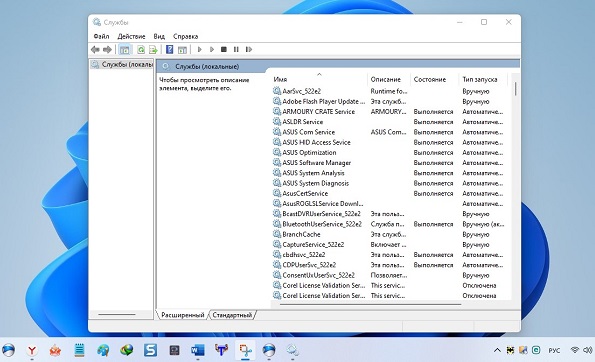
Windows 11 очаровательна, и никто с этим не спорит, но большинство из не замечает прожорливые службы, работающие в фоновом режиме.
Поэтому тем, кто заботится о производительности лучше отключить ненужные службы Windows 11, которые им не нужны.
Хотя службы, упомянутые ниже можно безопасно отключать, на всякий случай рекомендуется создать точку восстановления.
Это гарантирует, что в случае неудачи вы очень быстро всегда сможете вернуться к точке восстановления.
Как отключить службы Windows 11 для повышения производительности и игр
Отключение лишних услуг освобождает ресурсы, используемые в фоновом режиме, позволяя программам использовать дополнительное место памяти.
Это то, что часто делают геймеры, и мы, обычные люди, можем извлечь уроки. Процедура отключения одинакова для всех. Вот как это сделать. Запустите «Выполнить» (или напишите в поиске), введите — services.msc и жмите Enter.
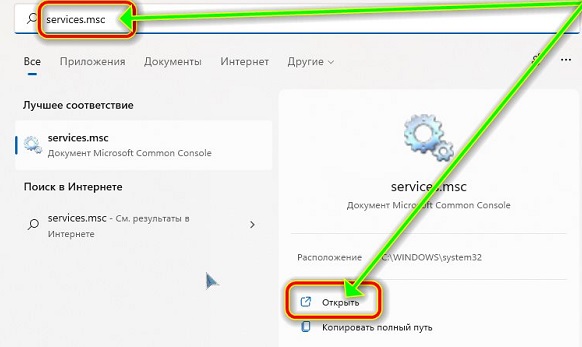
Здесь вы увидите набор услуг, которые в фоновом режиме могут висеть, а некоторые настроены на запуск при их запуске.
Найдите которую хотите отключить, и дважды щелкните по ней. Если она запущена, жмите «Остановить».
Затем щелкните переключатель рядом с «Тип запуска» и выберите «Вручную» из раскрывающегося списка. Щелкните ОК. Выбранная вами услуга будет отключена.
Какие ненужные службы можно безопасно отключить в Windows 11
Есть несколько сервисов, к которым вообще не стоит прикасаться. Они важны для выполнения основных функций, функций безопасности и обеспечения бесперебойной работы Windows 11.
Я не буду упоминать о них, а которые можно упомяну ниже. Тем не менее, есть несколько служб, которые могут потребоваться в определенных случаях.
Чтобы получить общее представление об услугах, прочтите их основные описания, чтобы знать, когда они могут понадобиться, а какие можно отключить без проблем.
- ФАКС
- AllJoyn Router Service
- Вторичный вход в систему
- Подключенный пользовательский опыт и телеметрия
- С-ба помощника по совместимости программ
- С-ба маршрутизации push
- С-ба Windows Mobile Hotspot
- Настройка удаленного рабочего стола
- С-бы удаленного рабочего стола
- Удаленный реестр
- С-ба сенсорной клавиатуры
- С-б панели рукописного ввода
- Image Acquisition Windows Connect
- С-б предварительной оценки
- Now Защитник Windows
- Диспетчер загруженных карт
- Родительский контроль
- С-бы Xbox Центр безопасности
- Диспетчер очереди печати
- С-б перечислителя переносных устройств
- Розничная демонстрационная услуга
Как отключить все сторонние фоновые службы в один клик на Windows 11
Есть быстрый способ, позволяющий отключить все службы сторонних разработчиков за один раз. Если вы хотите резко повысить производительность системы, вот как это можно сделать
Нажмите, Win R чтобы открыть поле ВЫПОЛНИТЬ, введите — msconfig и нажмите Enter.
Щелкните вкладку «Услуги», чтобы выбрать ее. Затем нажмите «Скрыть все службы Microsoft», чтобы они не отображались в списке.
Остались все сторонние приложения, которые вы можете безопасно отключить, не оказывая негативного воздействия на вашу систему. Теперь нажмите «Отключить все», чтобы отключить их.
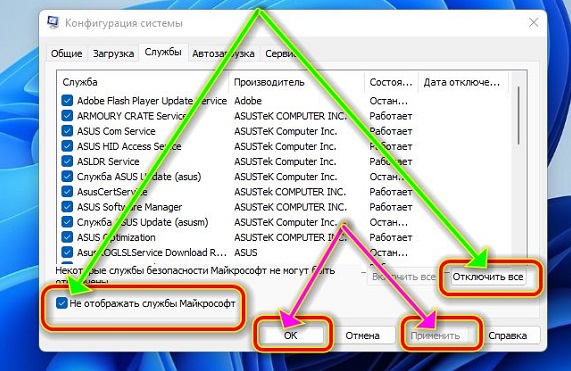
Щелкните ОК. При появлении запроса нажмите «Перезагрузить», чтобы сделать это. Также есть программа, которая самостоятельно все сделает, но о ней в следующей записи.
Розничная демонстрационная услуга — какое точное название в виндовс 11 ?
Автор начал хорошо,но плохо кончил. Послушай человек, ну если ты начал рассказывать про службы то будь добр ОБЪЕКТИВНО расписать (если разбираешься конечно) за ЧТО отвечает та или иная опция. Зачем воду лить выкладывая шлак, а не материал?!
удалите widgets , они ахренеть как грузили ноут , он шумел как пылесос, а я не понимал чо это он под нагрузкой если всё выключено
Это тупой машинный перевод а не автор.
Можно было дать службан своё нормальное описание, указать зависимости. И возможность отключить или удалить.
Какие окна будут глючить при отключении той или иной службы — тоже можно рассказать.
А ты просто список выдал и всё.